Facebookストーリーの作成方法

Facebookストーリーは作成するのがとても楽しいです。Androidデバイスとコンピュータでストーリーを作成する方法を紹介します。

Google「デバイスを探す」で Android をロックしていて、ロックを解除できませんか? 中古の Android を購入し、デバイスの追跡を削除したいと思いましたか? Google Find My Device のロック解除を実行する方法を知る必要があります。
Apple の Find My iPhone と同様に、Google は独自の Android デバイスおよびサードパーティ製の Android デバイスに Find My Device を導入しました。ただし、「デバイスを探す」には、Apple の「探す」アプリには見られない厳しいセキュリティ ポリシーがいくつかあります。
「デバイスを探す」で Android を保護した後にロックを解除するのは、困難な作業です。
ありがたいことに、「デバイスを探す」で保護されたスマートフォンやタブレットのロックを解除する方法はまだいくつかありますが、それはあなたが元の所有者である場合に限ります。Google Find My Device Unlock のハックを学びましょう。
コンテンツ
Google「デバイスを探す」とは何ですか?

Find My Device は、Google の Android オペレーティング システムを使用するすべてのスマートフォンおよびタブレット向けのユニバーサル紛失デバイス追跡システムです。この機能はスマートウォッチなどのWear OSデバイスでも動作します。
Google メールを使用してデバイスにログインすると、Google は Android デバイスで「デバイスを探す」を自動的にオンにします。このサービスを使用すると、紛失した電話機で次の操作を実行できます。
盗まれた携帯電話を追跡するにはどうすればよいですか?
「デバイスを探す」アプリを使用すると、盗まれた Android スマートフォン、タブレット、ウェアラブルを追跡できます。このアプリは、紛失したデバイスで GPS、モバイル データ/Wi-Fi、Google アカウントがアクティブな場合にのみ機能します。
上記の条件がすべて満たされていると思われる場合は、Google 「デバイスを探す」ポータルにアクセスして、盗難された携帯電話の位置を追跡し、電話を鳴らしたり、ロックしたりしてください。
Google Find My Deviceを使用して携帯電話のロックを解除できますか?
Google Find My Device ポータルまたはアプリを使用して、Android スマートフォンまたはタブレットのロックを解除することはできません。ただし、データが失われても問題がなく、最初からセットアップする準備ができている場合は、デバイスを消去できます。
Google「デバイスを探す」のロック解除を実行する理由
次のシナリオでは、「デバイスを探す」によってロックされた Android デバイスのロックを解除する必要がある場合があります。
「デバイスを探す」のロックを解除するにはどうすればよいですか?
Google によると、所有者は画面ロックを解除するための指紋、PIN、パターンなどを持っているため、「デバイスを探す」ロックが有効になっている携帯電話のロックを簡単に解除できるのは、デバイスの所有者だけです。
ただし、中古の Android を購入した場合、または画面ロックの PIN またはパターンを忘れた場合は、次の方法を試すことができます。
Google「デバイスを探す」のロック解除: 画面ロックの使用
Android デバイスには、パターン、指紋、PIN、パスワードなどのさまざまな画面ロック機能があります。
「デバイスを探す」ロックを有効にする前に、上記のいずれかを有効にしていれば幸運です。
「デバイスの検索」ロックを解除する手順は次のとおりです。

Google 「デバイスを探す」 画面ロックを使用してロックを解除する 電話のロック画面
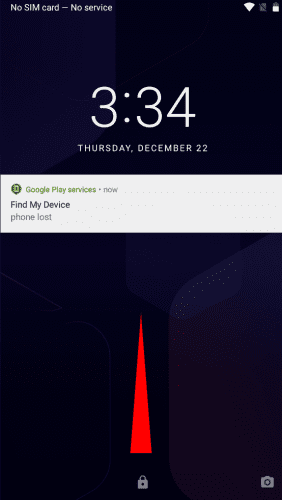
Google Find My Device 画面ロックを使用してロックを解除するには、スワイプしてロックを解除します
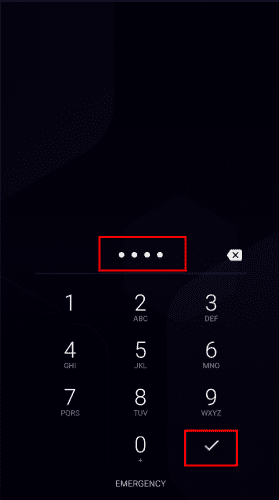
Google Find My Device 画面ロックを使用してロックを解除し、PIN を入力します
Android のロック画面を回避するにはどうすればよいですか?
Android のロック画面は、デバイスを不正なアクセスから保護します。したがって、データを失わずにこのセキュリティ機能をバイパスすることはできません。
データの損失を受け入れる場合に画面ロックをバイパスする方法は次のとおりです。
上記の方法を使用する前に、デバイスで最後に使用した Google メールアドレスとパスワードを知っていることを確認してください。これは、リセット時にGoogle ファクトリー リセット保護 (FRP)ロックがそのメール アドレスを要求するためです。
Android スマートフォンのロックをリモートで解除できますか?
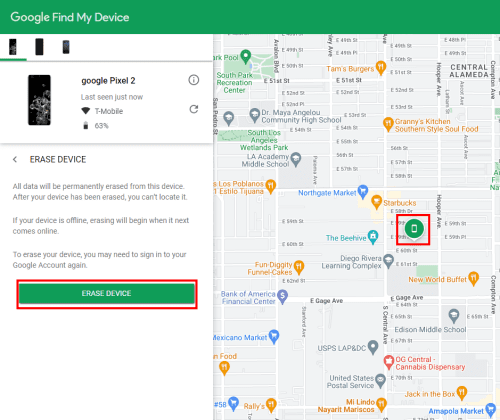
Android スマートフォンのロックをリモートで解除できますか
「デバイスを探す」ポータルから Android スマートフォンのロックをリモートで解除できます。ログインしたら、「消去」オプションを見つけてクリックします。Google はすべてのデータを削除し、デバイスを出荷時設定にリセットします。
ただし、出荷時設定にリセットした後は、以前に使用した電子メールとパスワードを入力して所有権を確認する必要があります。
Google「デバイスを探す」のロック解除: パスワードを使用する
「デバイスを探す」を使用すると、Android デバイスにリモートでパスワードを設定できます。電話が戻ってきたら、そのパスワードを使用して電話のロックを解除できます。その方法は次のとおりです。
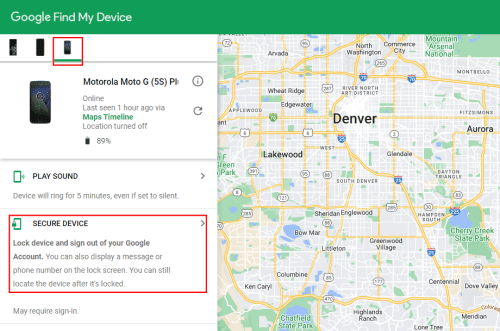
Google Find My Device パスワードによるデバイスのロック解除
Google Find My Device パスワード設定によるロック解除
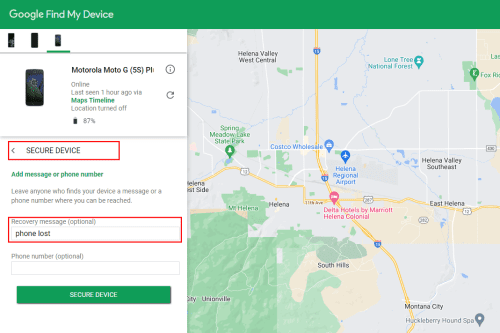
Google Find My Device パスワード保護デバイスによるロック解除
これで、デバイスの画面がリモートでロックされました。ロックを解除するには、以下の手順に従ってください。
「デバイスを探す」を使用して電話のロックを解除する方法
Find My Device を使用すると、デバイスをリモートで消去できます。消去すると、データが工場出荷時の状態にリセットされ、既存のデータとアカウントがすべて削除されます。
再起動後、Android デバイスはGoogle FRPシステムを通じてデバイスの所有権を確認します。
最後に使用した Google アカウントとパスワードを入力して FRP セキュリティを解除します。これで、Android デバイスを最初からセットアップできるようになりました。これは、Google Find My Device を使用して電話のロックを解除する唯一の方法です。
Google「デバイスを探す」のロック解除: リカバリモードの使用
「デバイスを探す」セキュリティを解除する最後の、そして最も複雑な方法は、リカバリ モード機能を使用してデバイスを出荷時設定にリセットすることです。ただし、デバイスの所有権を確認するには、最後に使用した Google メールアドレスとそのパスワードが必要になります。
中古の携帯電話を購入する場合は、販売店の前でデバイスを工場出荷時の状態にリセットすることを忘れないでください。リセット後、持ち帰る前に販売者のGoogleアカウントを使用してデバイスを認証してください。
Android デバイスでリカバリモードに入る手順は以下のとおりです。
結論
これで、お金をかけずに Google Find My Device のロック解除を実行する方法がわかりました。ただし、これらの方法は、あなたがデバイスの真の所有者である場合にのみ機能します。
Android で「デバイスを探す」ロックを解除するための他のトリックを知っている場合は、下のコメント ボックスに言及してください。
パスワードなしで「iPhone を探す」をオフにする方法についても興味があるかもしれません。
Facebookストーリーは作成するのがとても楽しいです。Androidデバイスとコンピュータでストーリーを作成する方法を紹介します。
このチュートリアルでは、Google Chrome と Mozilla Firefox での自動再生される迷惑な動画を無効にする方法を学びます。
Samsung Galaxy Tab S8が黒い画面で固まってしまい、電源が入らない問題を解決します。
Fireタブレットでメールアカウントを追加または削除しようとしているですか?この包括的ガイドでは、プロセスをステップバイステップで説明し、お気に入りのデバイスでメールアカウントを迅速かつ簡単に管理する方法をお教えします。見逃せない必見のチュートリアルです!
Androidデバイスでのアプリの自動起動を永久に防ぐための二つの解決策を示すチュートリアルです。
このチュートリアルでは、Google メッセージングアプリを使用して Android デバイスからテキストメッセージを転送する方法を説明します。
Android OSでスペルチェック機能を有効または無効にする方法。
Samsungが新しい旗艦タブレットのラインナップを発表したとき、注目すべき点がたくさんありました。 Galaxy Tab S9とS9+は、Tab S8シリーズに期待されるアップグレードをもたらすだけでなく、SamsungはGalaxy Tab S9 Ultraも導入しました。
Amazon Kindle Fireタブレットで電子書籍を読むのが好きですか? Kindle Fireで本にメモを追加し、テキストをハイライトする方法を学びましょう。
Samsung Galaxy Tab S9タブレットでデベロッパーオプションとUSBデバッグを有効にする方法について説明するチュートリアルです。






